Технически современные компьютерные игры не идут ни в какое сравнение со старыми консольными игрушками, найти и скачать которые можно разве что на специализированных сайтах, созданных для любителей поностальгировать по безвозвратно ушедшим временам, когда солнце казалось ярче, а трава — зеленее. Но интернет сохранил только игры, но не сами консоли, и лишь немногие пользователи сегодня могут похвастать наличием этих раритетных устройств.
Но означает ли это, что не имеющие их, но желающие почувствовать дух старины геймеры нового поколения лишены такой возможности?
Нисколько, ведь запускать старые консольные игры, те же Super Mario Bros, Castlevania или Contra можно и на современных ПК, использую программные эмуляторы давно отживших свой век аппаратных платформ.
Одним из таких эмуляторов является puNES — компактное портативное приложение для Windows и Linux, предназначенное для запуска консольных игр на ПК.
Эмулятор доступен для скачивания на сайте разработчика github.com/punesemu/puNES, есть редакции для 32- и 64-битных Windows.
Скачайте архив с программой, распакуйте и запустите исполняемый файл punes64.exe.
В открывшемся окне с «белым шумом» выберите через меню «File»,
архив с игрой и укажите модификацию игры, если будет предложена,
после чего игра тут же будет загружена в эмулятор.
Но, перед тем как приступать к игре, рекомендуем заглянуть в настройки.
В разделе «General» вы можете выбрать русский язык интерфейса,
а в разделе «Управление» изменить, если необходимо, элементы управления.
Для этого жмем кнопку «Установка» напротив Контроллера №1 и смотрим на вкладке «Клавиатура», какие клавиши используются для управления в игре.
В принципе, кроме языка интерфейса, в настройках эмулятора можно ничего не менять, главное — запомнить управляющие клавиши и их комбинации.
Что касается самого игрового процесса.
puNES поддерживается остановка игры на паузу, покадровая перемотка, сохранение состояния игры (кнопка в виде дискеты), полноэкранный режим, для переключения в который нужно нажать Alt + X, а также создание скриншотов игрового процесса нажатием Alt + X. Сохраняются снимки в формате PNG без захвата элементов интерфейса самого эмулятора.
Всё остальное — скорость воспроизведения, звук, шейдеры и фильтры оставляем на ваш личный выбор, опции доступны в соответствующих разделах настроек.
При переключении с puNES на любое другое приложение игровой процесс автоматически приостанавливается.
Как уже было сказано, puNES является портативным приложением, но свои локальные настройки и скриншоты хранит в одноименной папке в пользовательском каталоге «Документы».
И еще один важный момент.
В некоторых версиях Windows 10 эмулятор может не запуститься из-за отсутствия в системе библиотеки d3dx9_43.dll. Если вы вдруг столкнётесь с этой ошибкой, попробуйте скачать и запустить редакцию эмулятора win-opengl вместо win-d3d9, либо установите и зарегистрируйте в системе отсутствующую библиотеку.
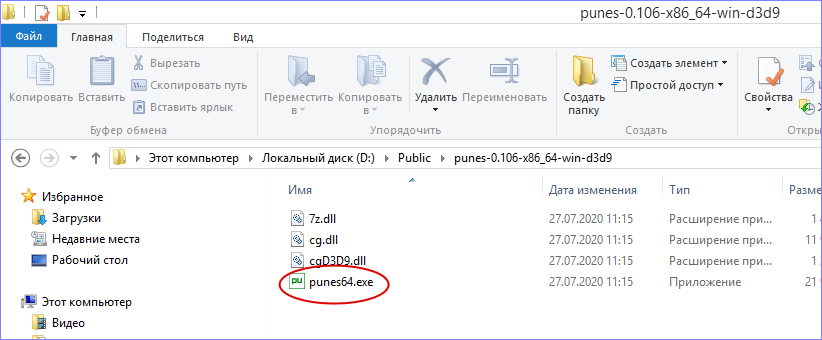
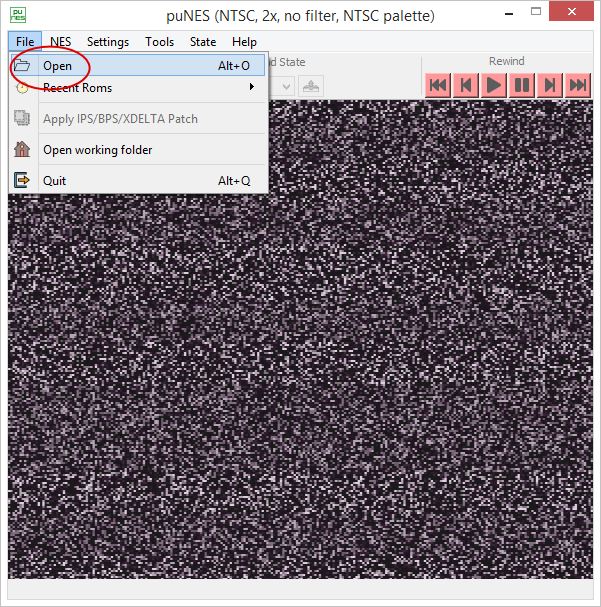
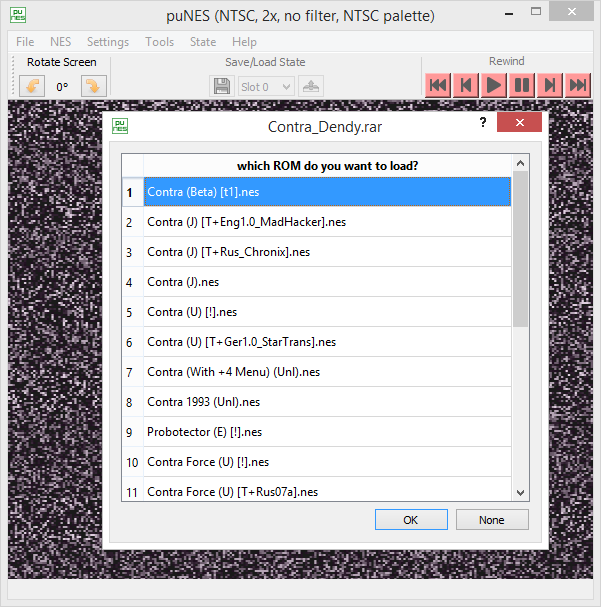
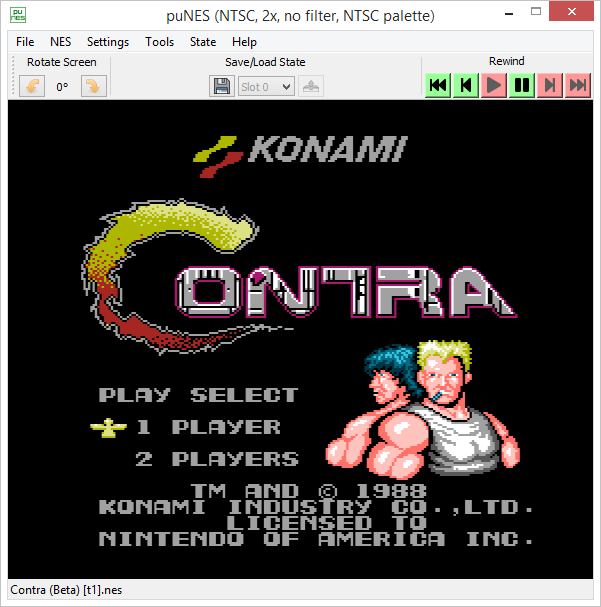
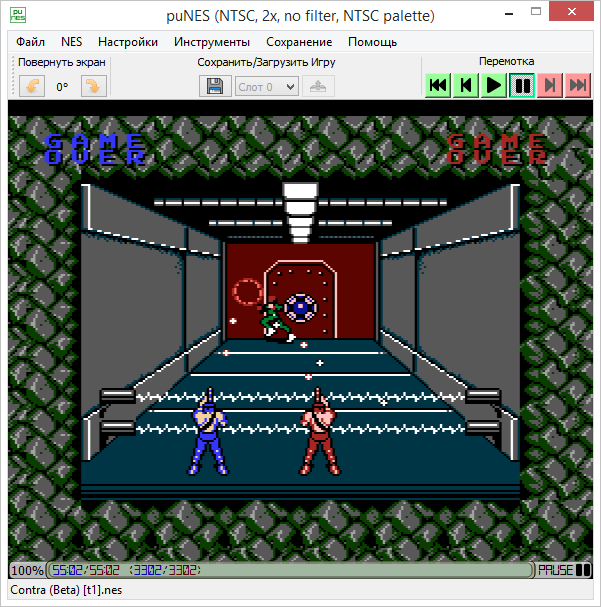
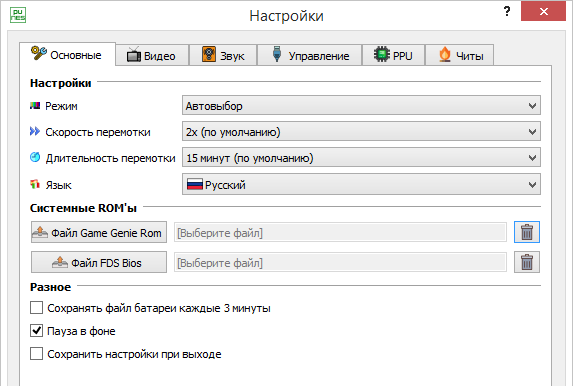
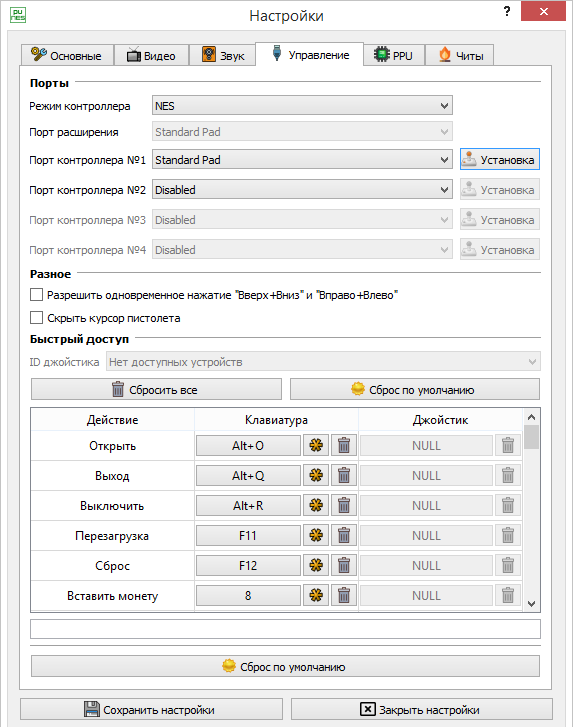
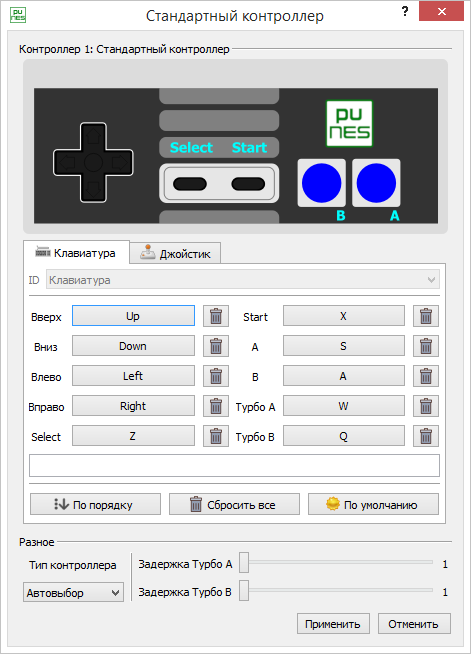
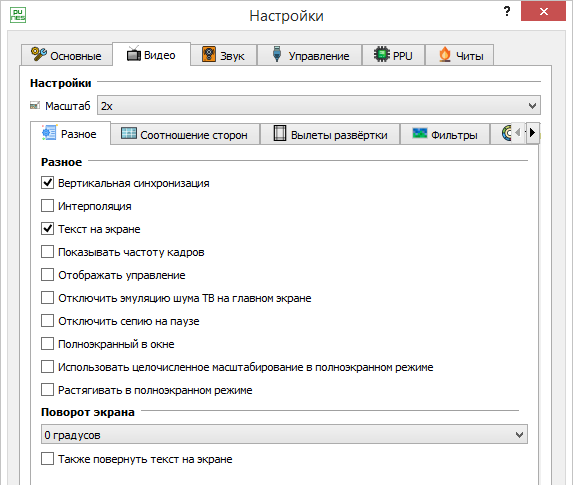
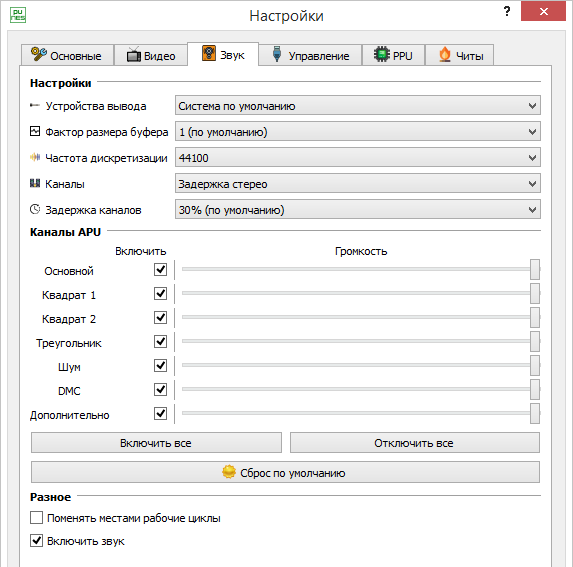
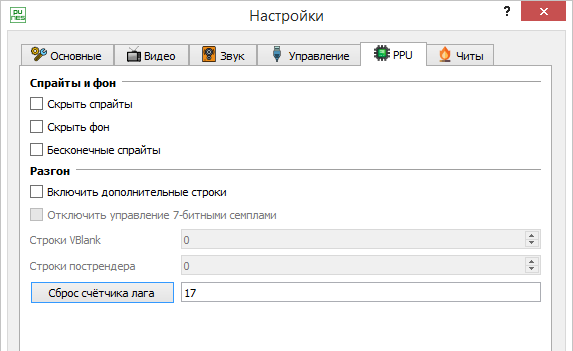
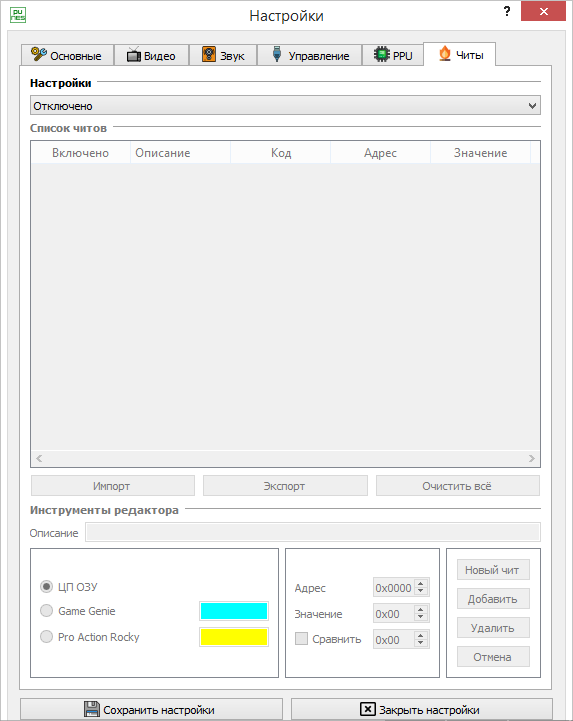
Как удалить старые названия игр из эмулятора?